لماذا تختفي رسائل البريد الإلكتروني من جهاز iPhone الخاص بي؟.
في العمل ، في المدرسة ، وحتى بين الأصدقاء والعائلة ، يتم إرسال مشاركة معلومات معينة ، والتي تكون في بعض الأحيان ذات أهمية قصوى ، عن طريق البريد الإلكتروني. ولكن في بعض الحالات ، قد تختفي هذه الرسائل من جهاز iPhone الخاص بك ، مما قد يتسبب في حدوث ضغط.
لكن لا تقلق. في هذه المقالة ، سوف نعرض لك 4 طرق لإصلاح المشكلة رسائل البريد الإلكتروني تختفي على iphone.
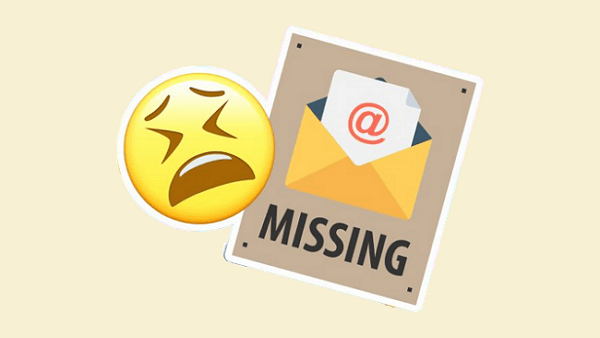
- الجزء 1. لماذا اختفت رسائل البريد الإلكتروني من جهاز iPhone الخاص بك؟
- الجزء 2. كيف تجد رسائل البريد الإلكتروني المفقودة من جهاز iPhone الخاص بك؟
لماذا اختفت رسائل البريد الإلكتروني من جهاز iPhone الخاص بك؟
بادئ ذي بدء ، من المثير للاهتمام معرفة الأسباب المختلفة لحذف رسائل البريد الإلكتروني هذه من أجل التمكن من معالجة المشكلة دون التعرض لخطر تكرارها.
لذا ، قبل اللجوء إلى أي حل ، يرجى التحقق من الأسباب التالية:
1. إعدادات البريد الإلكتروني غير صحيحة
يسمح لك جهاز iPhone الخاص بك بتخصيص تطبيق المراسلة ليناسب تفضيلاتك من خلال إعداداته المختلفة. لذلك إذا قمت بإجراء تغيير ولم تقم بتهيئة هذا التطبيق بشكل مثالي ، فإنك تخاطر بفقدان معظم رسائل البريد الإلكتروني الخاصة بك.
2. خطأ في النظام
يعد نظام iOS أحد أكثر أنظمة التشغيل كفاءة في السوق. على الرغم من ذلك ، قد تحدث بعض مشكلات التعطل مما يؤدي إلى تجميد جهازك أو إعادة تشغيله باستمرار. يمكن أن يتسبب خطأ النظام هذا في حدوث مشكلات في البريد واختفاء رمز البريد الخاص بك وفي نفس الوقت رسائل البريد الخاصة بك.
3. تكوين غير صحيح لـ POP3 و IMAP
POP3 هو البروتوكول الذي تستخدمه بعض برامج رسائل الكمبيوتر لاسترداد رسائل البريد الإلكتروني ، مما يجعل من الممكن تنزيل نسخة من رسائل البريد الإلكتروني الخاصة بك. بالنسبة لـ IMAP ، يتم استخدامه على الأجهزة المحمولة للوصول إلى البريد الإلكتروني. إذا تم إنشاء التكوين بشكل غير صحيح ، فقد ينشأ تعارض ويؤدي إلى اختفاء رسائل البريد الإلكتروني الخاصة بك.
الآن لديك فكرة عن الأسباب التي يمكن أن تسبب فقدان رسائل البريد الإلكتروني الخاصة بك. الحلول المختلفة بعد ذلك مباشرة.
كيف تجد رسائل البريد الإلكتروني المفقودة من جهاز iPhone الخاص بك؟
يتم تخزين رسائل البريد الإلكتروني الخاصة بك في قاعدة بيانات تسمى SQLite ، لذلك لا يتم فقد البريد الإلكتروني المحذوف من جهاز iPhone الخاص بك بشكل دائم. لذلك هناك حلول لاستعادة رسائل البريد الإلكتروني الخاصة بك ، بما في ذلك:
1 أعد تشغيل جهازك
بشكل عام ، يعد فرض إعادة تشغيل iPhone هو الحل لعدد من المشكلات. للنهج الأول ، حاول إعادة تشغيل جهازك كما هو موضح أدناه.
بالنسبة إلى iPhone X وما فوق:
- اضغط مع الاستمرار على زر الطاقة وزر الصوت في نفس الوقت لمدة 10 ثوانٍ تقريبًا.
- عندما تتحول الشاشة إلى اللون الأسود ويظهر شعار Apple ، حرر الأزرار.
- بدأت عملية إعادة التشغيل.
بالنسبة إلى iPhone 8 والإصدارات السابقة:
- استمر في الضغط على زر الصفحة الرئيسية وزر الطاقة لمدة 10 ثوانٍ تقريبًا.
- اسحب شريط التمرير وأوقف تشغيل الجهاز.
- أعد تشغيل هاتفك بالضغط على زر الطاقة.
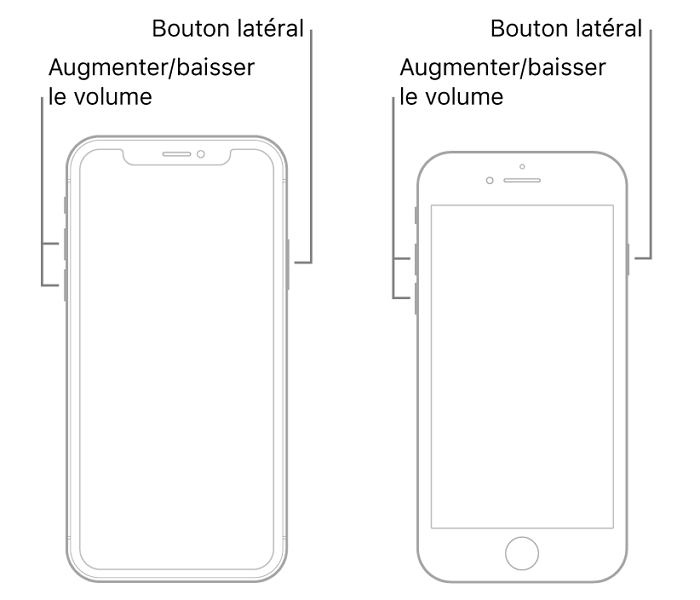
2 تعيين “بلا حدود” لمزامنة البريد
إذا اختفى بريدك الإلكتروني بسبب إعدادات غير صحيحة ، فإليك خطوات إصلاحه:
المرحلة 1 : انتقل إلى “الإعداد” وحدد الخيار “البريد ، جهات الاتصال ، التقاويم”.
الخطوة الثانية: انقر فوق الحساب وابحث عن خيار “وقت مزامنة البريد”.
الخطوه 3: حدد خيار “بلا حدود”.
الخطوة الرابعة: الآن يقوم صندوق البريد الخاص بك بمزامنة جميع رسائلك السابقة ويمكنك التحقق منها في صندوق الوارد الخاص بك.
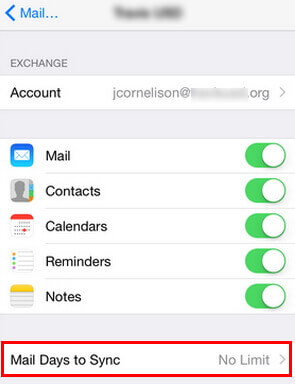
3 حذف وإعادة إضافة حساب البريد الإلكتروني الخاص بك
لحذف حساب بريدك الإلكتروني وإعادة إضافته ، إليك الخطوات:
المرحلة 1 : في “الإعدادات” ، حدد خيار “البريد”.
الخطوة الثانية: ابحث عن حساب بريدك الإلكتروني واختر خيار “حذف الحساب”.
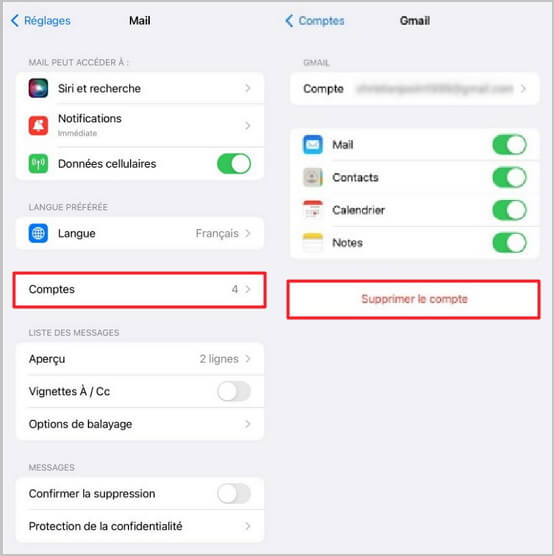
الخطوه 3: ارجع إلى “البريد” وانتقل إلى خيار “إضافة حساب”.
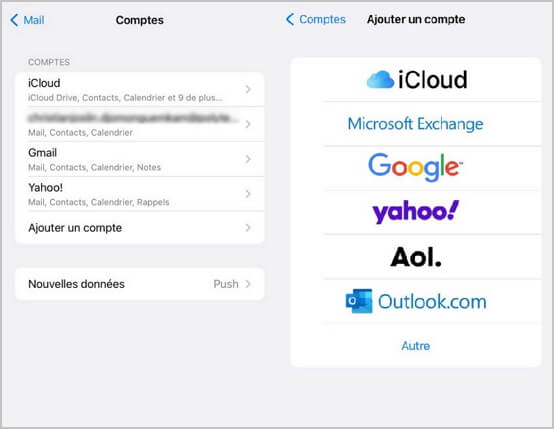
الخطوة الرابعة: استخدم اسم المستخدم وعنوان البريد الإلكتروني وكلمة المرور لإضافة الحساب مرة أخرى.
إذا لم تنجح حتى الآن في استعادة رسائل البريد الإلكتروني المختفية من جهاز iPhone الخاص بك ، فتابع القراءة بعناية. في بقية هذه المقالة ، سوف تكتشف الحل النهائي والمضمون لعرض جميع رسائل البريد التي اختفت من جهاز iPhone الخاص بك.
4 حل تعارضات POP3 و IMAP من خلال إعدادات البريد
إذا لم تسترد بريدك الإلكتروني على جهاز iPhone الخاص بك ، فيمكنك تجربة الطريقة الرابعة عن طريق تغيير إعدادات بريدك الإلكتروني. سوف نأخذ Outlook كمثال. للقيام بذلك ، يمكنك ببساطة اتباع الخطوات التالية:
المرحلة 1 : انقر فوق رمز “الترس” الموجود في صندوق البريد الخاص بك.
الخطوة الثانية: انتقل إلى “المزيد من إعدادات البريد الإلكتروني”.
الخطوه 3: ضمن خيار “إدارة حسابك” ، ستجد خيار “POP وحذف الرسائل التي تم تنزيلها”.
الخطوة 4. حدد الخيار “عدم السماح لبرنامج آخر بحذف الرسائل من Outlook”. في نهاية هذه العملية ، كل ما عليك فعله هو حفظ التغييرات.
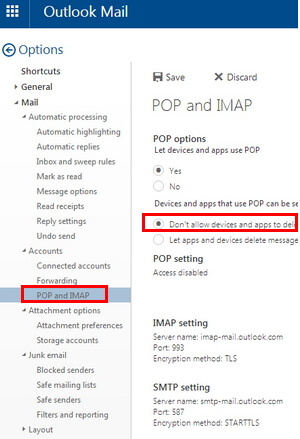
استنتاج
غالبًا ما يكون فقدان البيانات المهمة على أجهزة iOS ، وخاصة رسائل البريد الإلكتروني ، أمرًا شائعًا. لكن الخبر السار هو أنه يمكنك تنحية حالتك المجهدة جانبًا وتطبيق جميع الأساليب الجيدة المدرجة في هذه المقالة بدلاً من ذلك.
إذا كان هذا مفيدًا ، فلا تتردد في مشاركته مع أصدقائك ، أو ترك رسالة في قسم التعليقات أدناه.
هل كان المقال مفيداً؟شاركه مع أصدقائك ولا تنسى لايك والتعليق
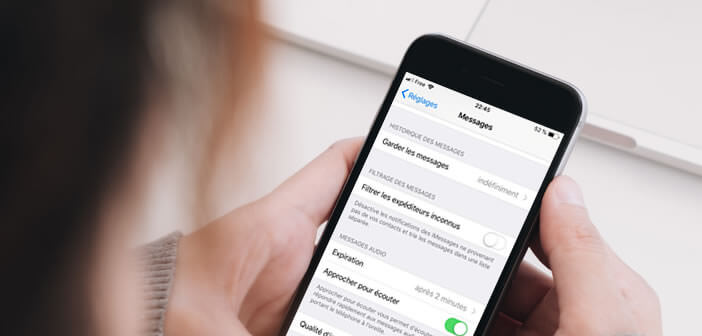
اترك تعليقاً